Создание общей папки
Чтобы предоставить папку в общее пользование, прежде всего назначьте ей сетевое имя. Для этого воспользуйтесь вкладкой Sharing (Доступ) окна имя_папки Properties (Свойства имя_папки).
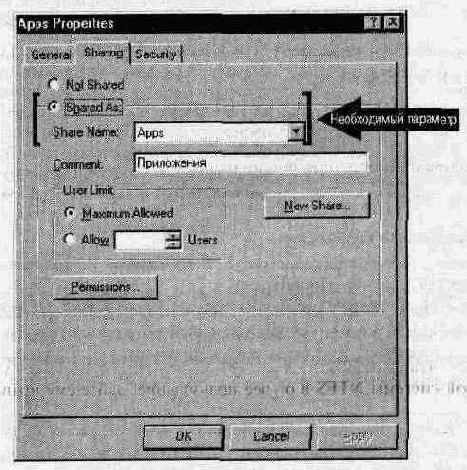
Параметры вкладки Sharing
Описание
Share Name (Сетевое имя)
Сетевое имя, с помощью которого пользователи сети подключаются к ресурсу. Этот параметр обязателен. Если в конце имени поставить символ ($), пользователи не увидят ресурс при просмотре списка ресурсов сервера
Comment (Комментарий)
Описание общего ресурса. Оно появляется в диалоговом окне Map Network Drive (Подключить сетевой диск) при просмотре пользователем списка ресурсов сервера. Комментарий должен кратко, но исчерпывающе характеризовать ресурс
User Limit (Максимальное число пользователей)
Задает максимальное число пользователей, одновременно работающих с ресурсом. Ограничивая значение этого параметра. Вы можете снизить сетевой трафик. Для компьютеров под управлением Windows NT Workstation это значение не должно превышать 10; для Windows NT Server ограничений нет
Permissions
(Права доступа)
Здесь устанавливаются права доступа к папке, причем они относятся только к доступу по сети. По умолчанию встроенной группе Everyone (Все) присваивается право доступа Full Control (Полный контроль) к новому ресурсу
New Share (Новый ресурс)
Эта кнопка появляется на вкладке для папок, уже предоставленных в общее пользование. Одна и та же папка может быть общей под разными именами и с разными правами доступа. Однако имейте в виду, что использование одной папки для разных целей увеличивает нагрузку на администратора и чаще всего просто не нужно

> Создание общей папки приложений
- Зарегистрируйтесь в системе по учетной записи Administrator и запустите Windows NT Explorer (Проводник).
- Откройте папку диск:\Lab Files, щелкните правой кнопкой мыши папку Apps (Приложения) и в появившемся меню выберите пункт Properties (Свойства).
На экране появится окно Apps Properties (Свойства папки Apps).
Совет В меню, появляющемся, когда Вы щелкаете папку Apps, есть команда Sharing (Доступ). Если Вы воспользуетесь этой командой, то попадете сразу на вкладку Sharing (Доступ) окна имя_папки Properties (Свойства имя_папки).
Обратите внимание: в поле Share Name (Сетевое имя) появилось сетевое имя по умолчанию, совпадающее с именем папки.
Обратите внимание на значок в виде руки под именем папки Apps в окне Проводника. Он свидетельствует, что папка предоставлена в общее пользование.
> Создание общей папки данных
На экране появится окно Public Properties (Свойства папки Public).
Обратите внимание: в поле Share Name (Сетевое имя) появилось сетевое имя по умолчанию, совпадающее с именем папки.
Обратите внимание на значок в виде руки под именем папки Public в окне Проводника. Он свидетельствует, что папка предоставлена в общее пользование.
> Создание скрытой общей папки
- В папке LabFiles создайте папку Secret (Конфиденциально).
- Щелкните правой кнопкой мыши папку Secret и в появившемся меню выберите команду Sharing (Доступ).
На экране появится окно Secret Properties (Свойства папки Secret).
Обратите внимание на значок в виде руки под именем папки Secret в окне Проводника. Он свидетельствует, что папка предоставлена в общее пользование.